'>

Kui sisenete sätete muutmiseks NVIDIA juhtpaneelile, näete järgmist teadet: Juurdepääs keelatud Valitud sätte rakendamine teie süsteemis ebaõnnestus . Tunnete end täiesti segaduses ja ärritunud. Kuid ärge muretsege, seda probleemi peaks olema lihtne lahendada. Proovige selle parandamiseks allpool toodud meetodeid.
Proovige neid parandusi:
- Uuendage oma NVIDIA graafikadraiverit
- Installige uuesti oma graafikadraiver
- Käivitage administraatorina NVIDIA juhtpaneel
- Sulgege mänguriba
1. meetod: värskendamine oma NVIDIA graafikajuht
Probleemi „Juurdepääs keelatud” põhjustas tõenäoliselt vana, vale või puuduv NVIDIA graafikadraiver. Nii et peaksite kontrollima, kas teie graafikaadapteril on õige draiver, ja värskendage seda, kui seda pole.
NVIDIA graafikaadapteri värskendamiseks on kaks võimalust. käsitsi või automaatselt .
1. võimalus - laadige draiver käsitsi alla ja installige see
NVIDIA ajakohastab draivereid. Nende saamiseks peate minema NVIDIA veebisait , leidke draiverid, mis vastavad teie Windowsi versiooni konkreetsele maitsele (näiteks Windows 32 bit) ja laadige draiver käsitsi alla.
Kui olete oma süsteemile õige draiveri alla laadinud, topeltklõpsake allalaaditud failil ja järgige draiveri installimiseks ekraanil kuvatavaid juhiseid.
2. võimalus - värskendage oma NVIDIA graafikadraiverit automaatselt
Kui teil pole NVIDIA graafikadraiveri käsitsi värskendamiseks aega, kannatust ega arvutioskusi, saate seda teha automaatselt Juhi lihtne .
Driver Easy tuvastab teie süsteemi automaatselt ja leiab sellele õiged draiverid. Te ei pea täpselt teadma, millist süsteemi teie arvuti töötab, te ei pea riskima vale draiveri allalaadimise ja installimisega ning te ei pea muretsema installimisel vea tegemise pärast.
Draivereid saate automaatselt värskendada kas TASUTA või Pro versioon draiverist Easy. Kuid Pro versiooniga kulub vaid 2 klikki (ja saate täieliku toe ja 30-päevase raha tagasi garantii):
1) Lae alla ja installige Driver Easy.
2) Käivitage Driver Easy ja klõpsake nuppu Skannida nüüd nuppu. Seejärel kontrollib Driver Easy teie arvutit ja tuvastab probleemsed draiverid.
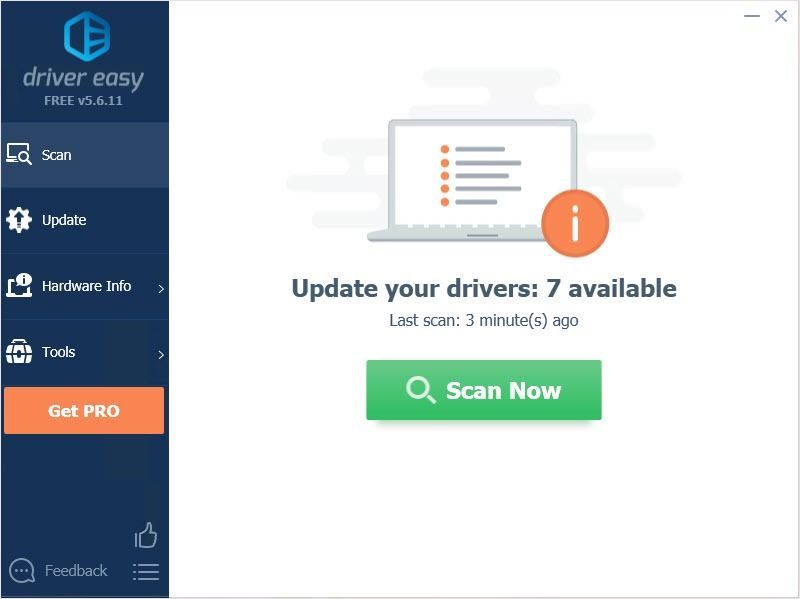
3) Klõpsake nuppu Uuenda helidraiveri kõrval olev nupp selle draiveri õige versiooni automaatseks allalaadimiseks, seejärel saate selle käsitsi installida (saate seda teha TASUTA versiooniga).
Või klõpsake Värskenda kõik kõigi oma süsteemis puuduvate või aegunud draiverite õige versiooni allalaadimiseks ja installimiseks. (Selleks on vaja Pro versioon millega kaasneb täielik tugi ja 30-päevane raha tagasi garantii. Kui klõpsate käsul Värskenda kõiki, palutakse teil värskendada.)
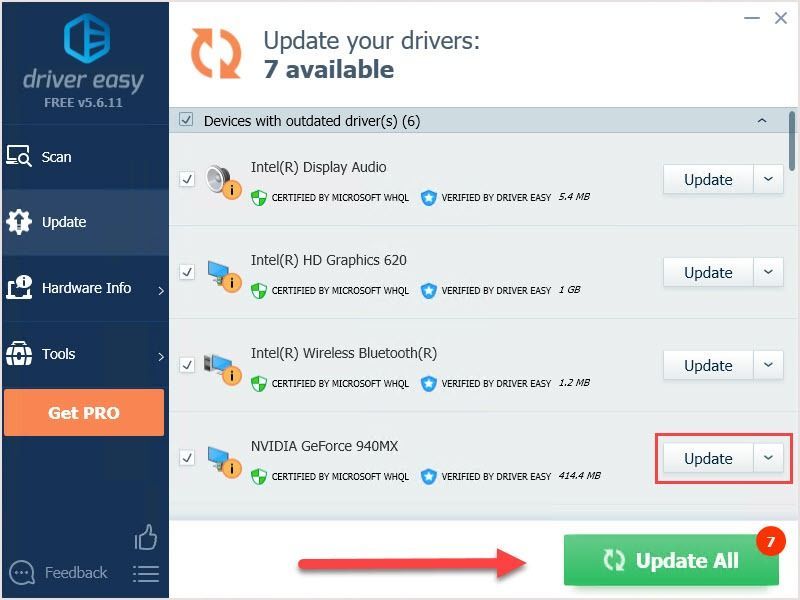 Kui teil on Driver Easy'i kasutamise ajal probleeme, saatke palun e-kiri aadressile support@drivereasy.com .
Kui teil on Driver Easy'i kasutamise ajal probleeme, saatke palun e-kiri aadressile support@drivereasy.com . 4) Käivitage NVIDIA juhtpaneel, et kontrollida, kas see teie probleemi lahendab.
2. meetod: installige uuesti oma graafikadraiver
Kui draiveri värskendamine ei aita, peate võib-olla selle täielikult uuesti installima. Võimalik, et on rikutud draiverifaile, millest lihtne desinstallimine ei pääse. Enne uue draiveri installimist peate kustutama kõik failid.
1) Käivitage Driver Easy ja valige Tööriistad .

2) Valige Draiveri desinstallimine . Klõpsake nuppu Ekraaniadapterid kaust ja valige oma NVIDIA graafikadraiver. Seejärel klõpsake nuppu Desinstalli nuppu. Teie graafikadraiver eemaldatakse varsti.
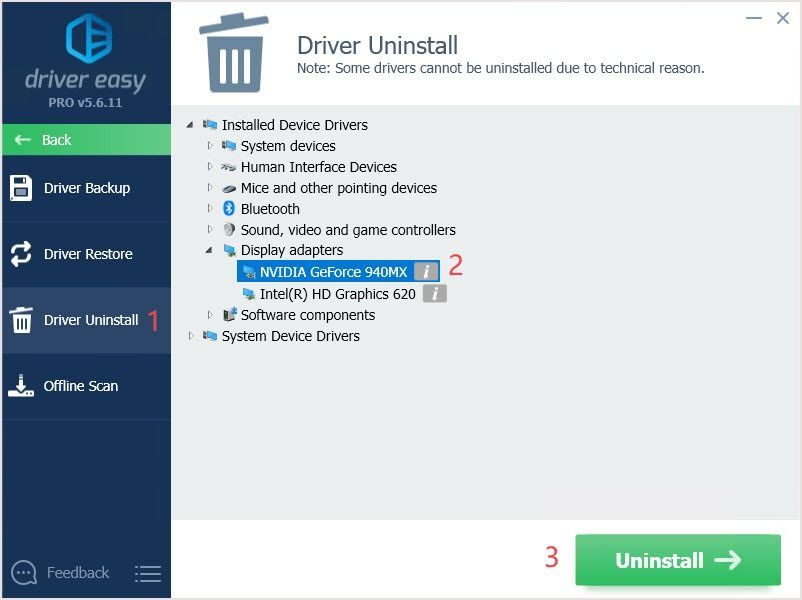
3) Taaskäivitage arvuti. Seejärel vajutage Windowsi logo võti ja ON avama Failihaldur .
4) Mine C: Program Files (x86) ja C: Program Files , seejärel kustutage kõik NVIDIA kaustad .
5) Seejärel saate NVIDIA graafikadraiveri uuesti installida Driver Easy abil. ( Järgige 1. meetodit )
Märge : Kui klõpsate nuppu Skannida nüüd nuppu, kuid teie graafikaadapterit ei kuvata, peate esmalt selle värskendamiseks minema seadmehaldurisse ja seejärel klõpsake draiveri installimiseks tagasi Driver Easy juurde
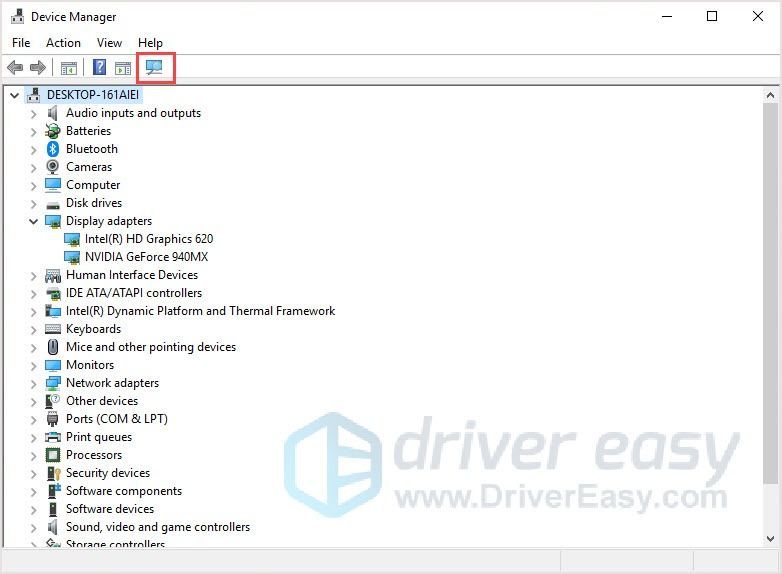
6) Käivitage NVIDIA juhtpaneel ja kontrollige, kas kuvatakse teade „Juurdepääs keelatud” või mitte.
3. meetod: käivitage administraatorina NVIDIA juhtpaneel
Selle probleemi lahendamiseks on veel üks viis käivitada NVIDIA juhtpaneel administraatorina. Ilma loata töötav programm võib ilmneda probleemiga „Juurdepääs keelatud”. Niisiis, käivitage NVIDIA juhtpaneel administraatorina, kellel on kõrge terviklikkuse juurdepääs, võib probleem olla lahendatud.
1) Vajutage nuppu Windowsi logo võti ja ON koos, et avada File Explore.
2) Liikuge C: Program Files NVIDIA Corporation Juhtpaneeli klient siis paremklõpsake nuppu nvcplui.exe ja klõpsake nuppu Atribuudid .
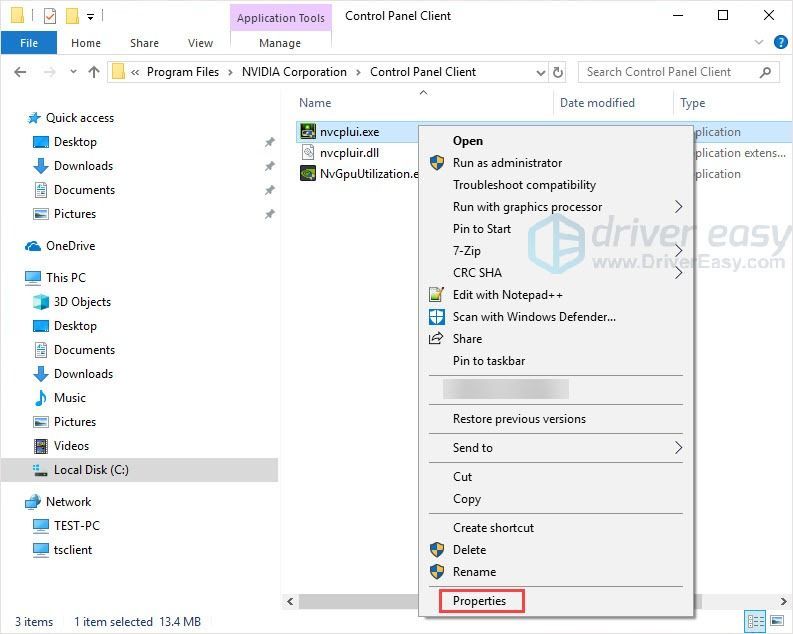
3) Tehke vahekaardil Ühilduvus linnuke Käivitage see programm administraatorina siis klõpsake nuppu Okei .
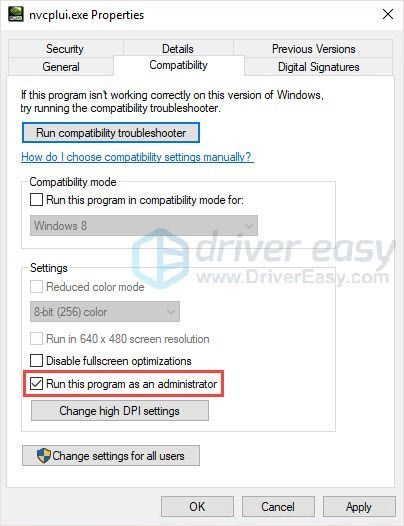
4) Paremklõpsake nuppu nvcplui.exe ja klõpsake nuppu Käivita administraatorina .
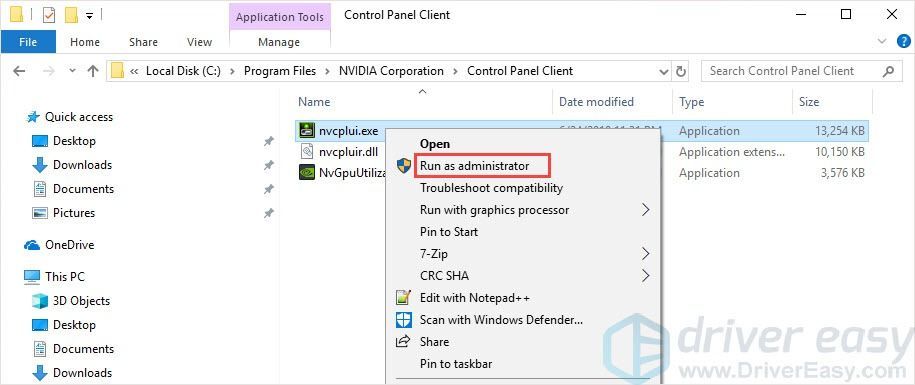
5) Käivitage NVIDIA juhtpaneel ja kontrollige, kas teadet kuvatakse või mitte.
4. meetod: sulgege mänguriba
Mänguriba on Windowsi sisseehitatud tööriist mängukogemuse parandamiseks. See lubatakse Windowsi värskendusega automaatselt, kuid näib, et see häirib NVIDIA juhtpaneeli. Selle probleemi lahendamiseks võite proovida mänguriba välja lülitada.
1) Vajutage nuppu Windowsi logo võti + Mina Windowsi seadete avamiseks koos. Seejärel klõpsake nuppu Mängimine .
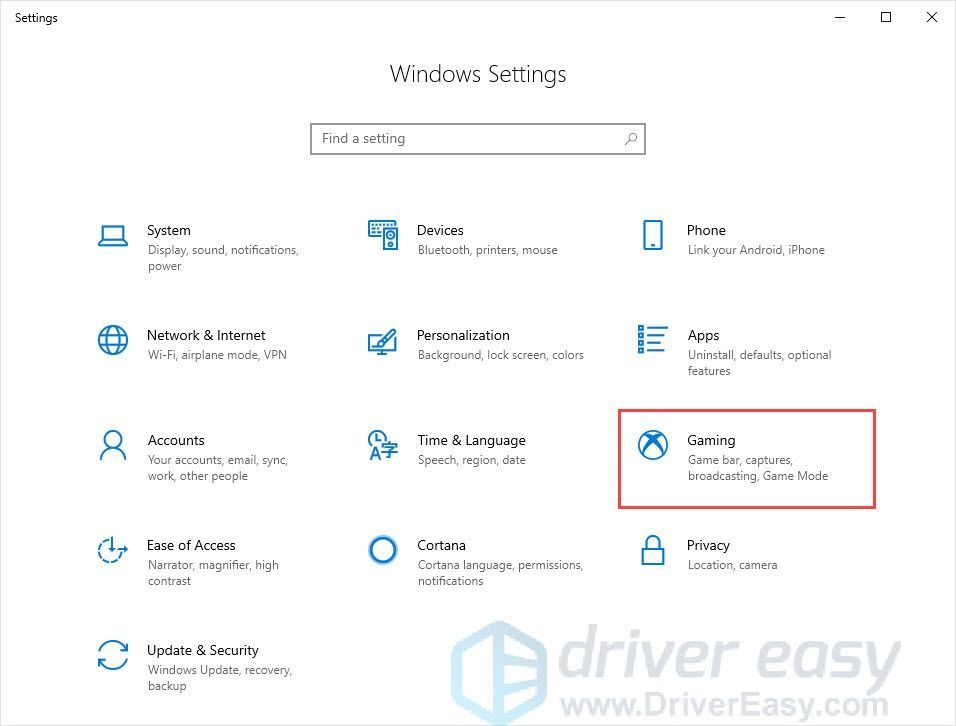
2) Mänguriba väljalülitamiseks klõpsake nuppu.
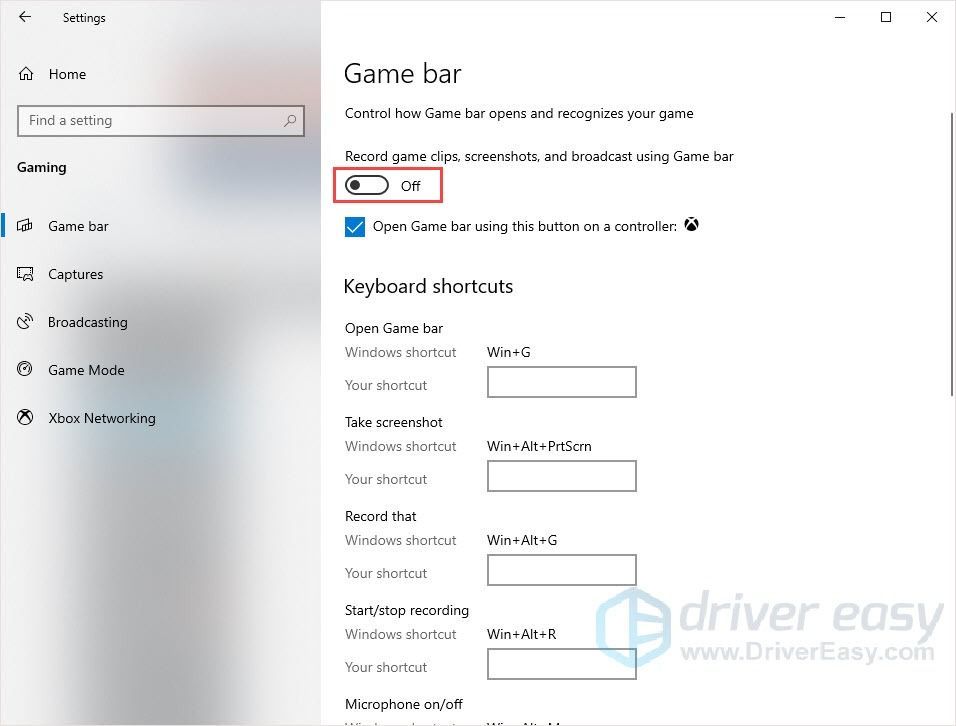
3) Käivitage NVIDIA juhtpaneel ja kontrollige, kas kuvatakse teade 'Juurdepääs keelatud'.
Loodetavasti vastab see artikkel teie vajadustele. Kui teil on küsimusi, palun jätke kommentaarid allpool. Püüame aidata.






![Parandage arvuti kukkumise krahhi [täielik juhend]](https://letmeknow.ch/img/program-issues/57/fix-godfall-crashing-pc.jpg)